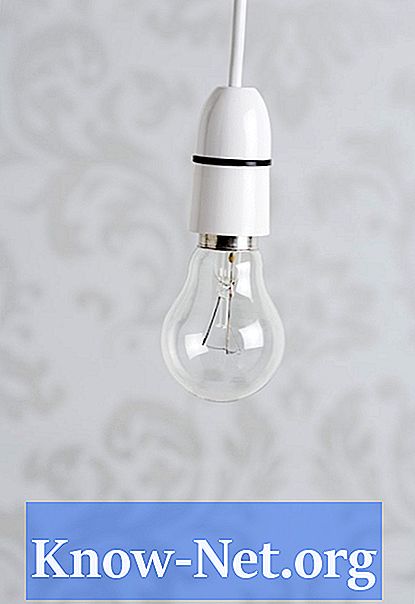Vsebina
- Navodila
- Skrij se z gibanjem
- Skrij se z merilom
- Skrij se tako, da ga pošlješ nazaj
- Kako
- Obvestilo
- Kaj potrebujete
Prezi je orodje za povečavo, ki ga lahko uporabite za ustvarjanje spletnih predstavitev. Namesto statične diaprojekcije, ki jo ponuja PowerPoint, Prezi zagotavlja veliko bolj prilagodljivo obliko. Povečate lahko, če si želite ogledati najmanjše podrobnosti ali zožiti pogled, da vidite celotno idejo. Gledalce lahko usmerjate skozi predstavitev v Prezi, tako da ustvarite pot, po kateri bodo sledili ali kako drugače šli s poti z hitrim in enostavnim premikanjem miške.
Navodila

-
Z miško izberite element, ki ga želite skriti. Ko se prikaže kolo za urejanje, izberite "roko" v sredini.
-
Element povlecite stran od poti, na drugem mestu od zaslona Prezi. Za premikanje elementa boste morda morali zmanjšati sliko.
-
Oglejte si predstavitev. Če je element še vedno viden, ponovite korake, dokler ga ne vidite več v predstavitvi.
Skrij se z gibanjem
-
Izberite element, ki ga želite skriti. Ko se prikaže kolo za urejanje, izberite gumb "-" (minus). Nadaljujte s klikom na gumb, dokler element ni želene velikosti.
-
Premaknite element na lokacijo, ki je lahko skrita. Izjemno majhna bi morala biti skrita v predstavitvi Prezi.
-
Oglejte si predstavitev. Če je element še vedno viden, ponovite postopek, dokler ga ne vidite več.
Skrij se z merilom
-
Z miško izberite element, ki ga želite skriti. Ko se prikaže kolo za urejanje, izberite "roko" v sredini.
-
Element povlecite tako, da je pred drugim elementom. Prepričajte se, da je element, ki ga želite skriti, manjši od tistega, ki bo ostal viden. Če ni izbrana, jo izberite znova.
-
Z desno miškino tipko kliknite na kolo za urejanje elementa Prezi in v meniju izberite možnost »Pošlji nazaj« ali »Pošlji nazaj«.
-
Oglejte si predstavitev. Če je element še vedno viden, ponovite postopek, dokler ga ne vidite več.
Skrij se tako, da ga pošlješ nazaj
Kako
- Če elementa Prezi ne potrebujete ali ne želite več, ga lahko izbrišete. To storite tako, da izberete element in pritisnete tipko "Izbriši" na tipkovnici.
- Če Prezi nekaj časa niste uporabljali, boste opazili, da se je urejevalno kolo spremenilo. Namesto da povlečete osrednji obroč za nastavitev velikosti, lahko izberete gumba "+" in "-". Še vedno je treba izbrati središče obroča, da premaknete elemente, vendar pa je zdaj na robu za urejanje na sredini "roka".
Obvestilo
- Z močno spreminjanje velikosti elementa lahko pride do izgube kakovosti. Na primer, slika ali fotografija lahko postane pixelated, če se zmanjša in nato vrne na svojo prvotno velikost.
- Če izbrišete element Prezi, ga boste morali ponovno ustvariti, če ga želite uporabiti pozneje.
Kaj potrebujete
- Račun Prezi
- Več elementov Prezi
- Prezi's Way